【2022年】AV01の動画をPCでダウンロードする方法

▼PCでAvgleをダウンロードする方法に関しては以下をご覧ください。
▼PCでTktubeをダウンロードする方法に関しては以下をご覧ください。
▼PCでPornhubをダウンロードする方法に関しては以下をご覧ください。
VideoOctopusがChrome Web Storeから削除されたため別の方法でダウンロードする方法に更新いたしました。
違法にアップロードされたものと知りながら侵害コンテンツをダウンロードすることは犯罪です。侵害コンテンツのダウンロードはお控えください。
必要なもの
- Google Chrome
- ストリームレコーダー(Chrome拡張機能)
ストリームレコーダーとは
「ストリームレコーダー」は、Chromeの拡張機能でHLS(m3u8+ts)で配信されている動画をワンクリックでダウンロードすることが出来るソフトウェアです。
Chrome拡張機能をインストールする
▼以下のリンクより「ストリームレコーダー」をダウンロードします。
https://chrome.google.com/webstore/detail/stream-recorder-download/iogidnfllpdhagebkblkgbfijkbkjdmm
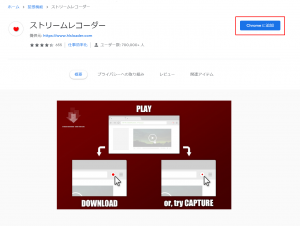
動画をダウンロードする
▼次にダウンロードしたい動画を再生します。
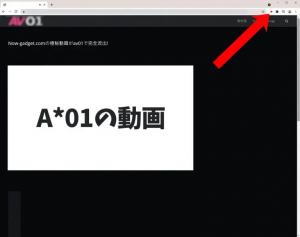
▼再生した状態でChrome右上の「ストリームレコーダー」のアイコンをクリックしてください。
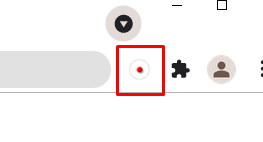
▼ダウンロードページが開きます。ダウンロードのゲージが溜まるのを待ってください。
動画が途切れてしまうというコメントを頂きました。
念のため、ダウンロードが開始してもAV01のウインドウは開いておいてください。
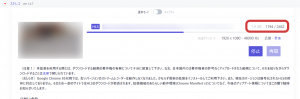
▼ダウンロードが終了したら「保存」ボタンををクリックするとmp4動画として保存することが出来ます。
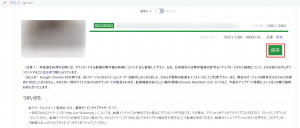
もしダウンロードできない場合
上記の方法で動画が正常にダウンロードできない場合は他の2つの方法もご確認ください。
CoCoCut利用する
ストリームレコーダーと似たChrome拡張機能に「CoCoCut」というものがあります。
Chrome拡張機能をインストールする
▼以下のリンクより「CoCoCut」をダウンロードします。
https://chrome.google.com/webstore/detail/m3u8-downloaderdownload-m/gddbgllpilhpnjpkdbopahnpealaklle
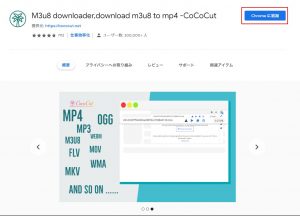
動画をダウンロードする
▼次にダウンロードしたい動画を再生します。
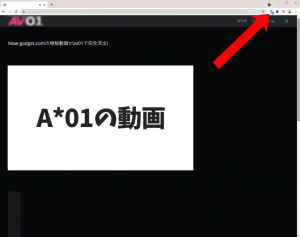
▼再生した状態でChrome右上の「CoCoCut」のアイコンをクリックしてください。
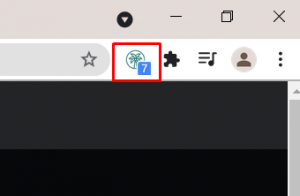
▼複数動画がヒットしますが「Stream」とかかれた項目が動画本体です。
ダウンロードボタンをクリックしてください。
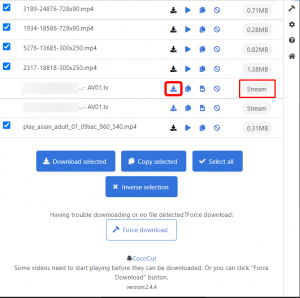
▼ダウンロードページが開きます。ダウンロードのゲージが溜まるのを待ってください。
ダウンロード中はAV01のページを閉じないでください。
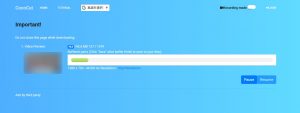
▼完了したら「Save」をクリックで保存することが出来ます。
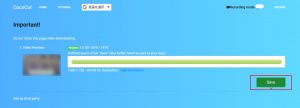
レコードモードを利用する
最初にご紹介した「ストリームレコーダー」にはダウンロードモードの他にレコードモードもあります。
▼ダウンロードしたい動画を再生します。
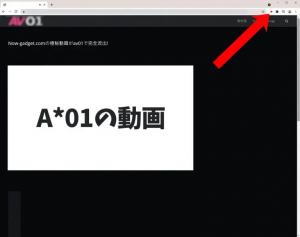
▼再生した状態でChrome右上の「ストリームレコーダー」のアイコンをクリックしてください。
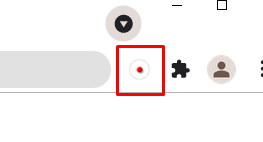
▼HLSのダウンロードが自動で始まりますが気にせず、画面上のスイッチを「通常モード」から「キャプチャ」に切り替えてください。 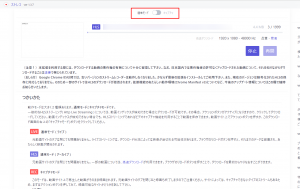
▼「はい」をクリックしてください。
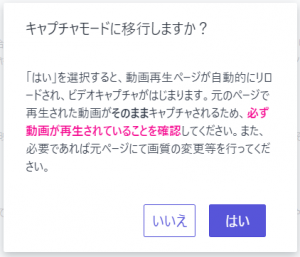
▼AV01のページがリロードされるので動画を再生してください。
広告ではなく動画本編が再生されていることを確認してください。
ダウンロード中はAV01のページを閉じないでください。
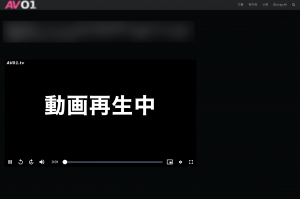
▼再生中は動画プレイヤーをミュートにしたり、別タブでYoutube等を開き音楽などを再生をしても録画している動画に影響はないのでバックグラウンドで放置しておくことをお勧めします。

▼ストリームレコーダーのタブに戻ると録画が始まります。
録画時間はダウンロードページの右上に表示されています。
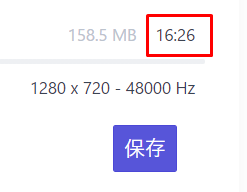
▼保存したい時間分の録画時間になったら「保存」をクリックすればmp4として保存することが出来ます。
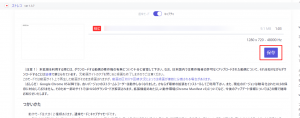
2時間の動画であれば保存に2時間かかるので多少不便ですが、一番確実な方法だと思います。
以上です。




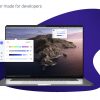










ディスカッション
コメント一覧
いつも有益な記事を有難う御座います。
1.上記記事のストリームレコーダーのリンクが間違っています
2.ストリームレコーダーですが、動画が最後までダウンロード出来ません。
途中までで途切れてしまいます。
以上、ご参考になれば・・・
yukiです。
リンクは修正されていますね。失礼しました。
yuki様のコメントを頂き即座に修正いたしました。
ありがとうございます!
yuki様
コメントありがとうございます。
リンクミスに関してのご指摘ありがとうございます!
また、動画が最後までダウンロードできないとのことですが
AV01での動画配信はHLSという動画を分割して配信するシステムを用いています。
「ストリームレコーダー」はその分割された動画をダウンロードし自動で結合し一本のmp4ファイルとして書き出す機能を持っています。
その反面途中で通信が途切れてしまうとその時点までの動画ファイルとして書き出されてしまいます。
通信が途切れる原因としてAV01側の問題もありますがダウンロードするPC側の通信に問題が生じている可能性もあります。
安定した通信環境で確認したところ3時間程度の動画もダウンロードできました。
記事内で「AV01のウインドウは閉じてしまって問題ない」と記載しましたが念のため開いたままでダウンロードすると成功する可能性もあります。
また、広告ブロッカーを用いている場合、正常にDLが完了しないとの報告もあるそうです。
今後も検証し更に良い方法がありましたら更新させていただきますのでよろしくお願いいたします。
now-gadget
NowGadget様
素早い対応に感激しています。有難う御座います!
ご指摘のとおり、ダウンロード中にAV01のタブは閉じていました。
早速、AV01のタブを開いたままで再トライしてみます。
NowGadget様
やはり全編のダウンロードは出来ませんでした(汗)
途中で失敗することもないので、
どうやらダウンロード開始時にすでにダウンロード対象が全編になっていないようです。
(例:対象が2000Mbyteになっていれば、2000Mbyteダウンロード完了・成功する)
試してみたこと
・AV01のタブは閉じないでダウンロード
・広告ブロックの解除(chromeの現バージョンはサイトごとにしか設定できないので、
AV01を許可リストに追加してブロックを解除)
・通信安定化のためONU・モデム・ルータを再起動
以上です。
yuki様
コメントありがとうございます。
こちらでは複数の3時間4GB程度の動画も正常にDLできましたので動画によってエラーが出てしまっている可能性がありますね・・・
念のため他の拡張機能を用いた場合、キャプチャモードを用いた場合の方法を加筆致しました。
よろしければご確認ください。
NowGadget様
迅速なご対応、有難う御座います!
その後何度かトライしているうちに全編ダウンロードできましたが、サイトによって
相性があるかもしれないですね・・・
個人的にはCoCoCutが使いやすそうですので、一度試してみます。
いろいろお手数をお掛けし、有難う御座いました!